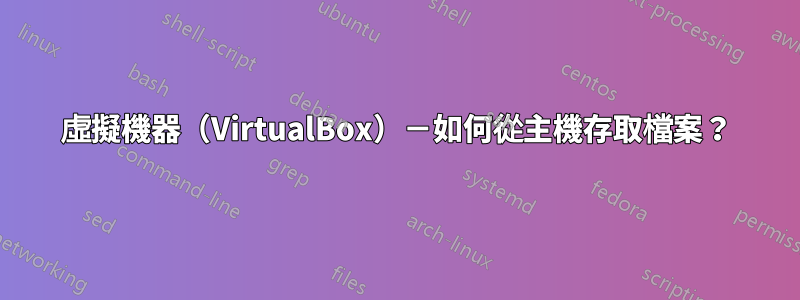
我有一台運行 Windows 7 Ultimate (A) 的電腦。在該作業系統中,我讓 VirtualBox 執行另一個 Windows 7 實例 (B)。
Windows 7 (B) 有辦法存取 Windows 7 (A) 中的檔案嗎?理想情況下,我希望能夠訪問它們,而不必將它們複製到正在運行的 VM 實例中,因為我沒有足夠大的硬碟來執行此操作...硬碟有一個包含 1.5 TB 資料的資料夾(在2 TB 硬碟上),因此將其複製到VM 實例是行不通的。
答案1
有幾種方法可以實現這一點。
你可以使用VBox自備的共享資料夾特徵。
為此:轉到設定虛擬機,然後選擇:共享資料夾。
點選新增共享資料夾按鈕。指定資料夾路徑和資料夾名稱。
在虛擬機器中,您轉到\\vboxsrv\
你會看到你的資料夾。
您也可以建立網路共用並從 B 到 A 存取該共用。
答案2
我假設您的虛擬機器已啟動並正在運行。按著這些次序:
在 VM 視窗中,前往工具 -> 插入來賓新增 CD 映像。

您將在「我的電腦」中看到一個新的 CD 驅動器。打開它並啟動“VBoxWindowsAdditions”

- 依照設定在來賓電腦上安裝來賓新增。重新啟動來賓。
- 接下來,開啟虛擬機器設定:

- 進入共用資料夾->右鍵->新增共用資料夾->新增要共用的資料夾:

- 您的共用資料夾將顯示在訪客電腦的「我的電腦」下。
對於其他作業系統,您也可以遵循類似的方法。
答案3
另一個選擇是僅複製文件:
選擇虛擬機器並前往設定-一般的-先進的,您可以在那裡配置共享剪貼簿和拖放支援。我選擇了雙向兩者的選項。
現在您可以在主機和來賓之間拖放文件,也可以在主機中複製文字並將其貼上到主機虛擬機器上(反之亦然)
答案4
最簡單的方法是使用 USB 快閃記憶體:
1- 將 USB 快閃記憶體連接到電腦。
2- 您的快閃記憶體應該在以下位置被虛擬機器識別:
設定 > USB > 新增 USB
3- 運行您的 VB 機器並像往常一樣轉到可移動驅動器並瀏覽您的檔案。


